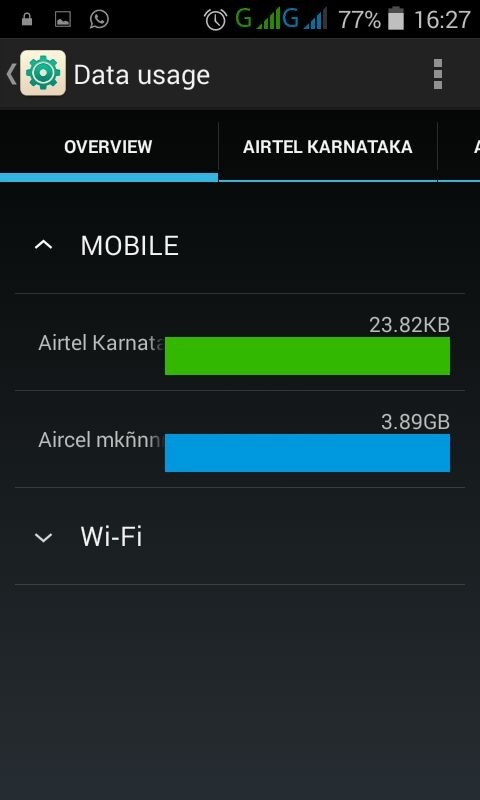NordVPN is een VPN-service die u kunt downloaden voor Windows, Mac, Linux, Android en iOS. Het is eigenlijk een van de toonaangevende producten in de VPN-industrie, omdat het je ongeëvenaarde privacybescherming biedt.
De service omvat verschillende handige functies die extra beveiligingslagen op uw verbinding aanbrengen.
Van het privé houden van uw online identiteit tijdens het browsen op reguliere websites tot het deblokkeren van geografisch beperkte inhoud, NordVPN kan het allemaal aan. Het komt ook met een indrukwekkende verzameling servers, dus je hebt een breed scala aan mogelijkheden als het gaat om het maskeren van je verbinding.
Zoals jullie allemaal weten, heeft elke software-oplossing op de markt een lijst met systeemvereisten. Het doel van deze lijst is om ervoor te zorgen dat u het product kunt gebruiken voordat u het daadwerkelijk koopt.
Het lijkt er echter op dat de ontwikkelaars van NordVPN geen officieel document met specificaties hebben vrijgegeven. Aan de positieve kant lijken ze er vrij zeker van te zijn dat hun product op een breed scala aan Windows-apparaten kan draaien, variërend van Windows XP en hoger. Als zodanig kunt u NordVPN downloaden en op elke pc installeren.
Ter wille van de recensie gaan we vermelden dat we NordVPN op Windows 10 x64 hebben geïnstalleerd en getest.
Onze recensie
- Pluspunten
- Versleuteling van militaire kwaliteit
- Gemakkelijk te gebruiken, zelfs voor beginners
- Geavanceerde beveiligingsfuncties
- nadelen
- Maandelijkse prijs is een beetje hoog
NordVPN-download voor Windows en Mac
U kunt de NordVPN-download voor Mac en Windows gratis krijgen. Vergis je echter niet, want je kunt het niet zonder licentie gebruiken. Dus als je gewoon wilt controleren of je NordVPN zonder problemen op je pc kunt installeren, ga je gang.
Als u zich zorgen maakt dat u niet tevreden bent met de service, zult u blij zijn te weten dat ze een restitutiebeleid bieden. Zolang u het tijdsbestek van 30 dagen vanaf het moment dat u het abonnement hebt gekocht niet overschrijdt, zou u in aanmerking moeten komen.
Hoe NordVPN te installeren
Na de NordVPN-download kunt u deze snel op uw computer installeren. U hoeft alleen het bestemmingspad op uw pc te definiëren en het maken van snelkoppelingen in te schakelen. Nadat u deze twee stappen heeft uitgevoerd, hoeft u alleen maar op de knop Installeren te drukken en de wizard doet de rest.
Houd er rekening mee dat sommige andere VPN-softwareoplossingen u mogelijk vragen om een TAP-stuurprogrammaadapter te installeren. Dit onderdeel is nodig om de tunnelverbinding te maken, die uw oorspronkelijke verbinding zal camoufleren. NordVPN regelt dat echter gewoon in stilte voor je. Je zult niet eens weten dat het er is.
Maak snel verbinding met een door NordVPN aanbevolen server
Zodra u de installatie hebt voltooid, wordt NordVPN gestart en heeft u uw inloggegevens nodig voor activering. Nadat u succesvol bent ingelogd, kunt u uw verbinding meteen anonimiseren met behulp van de Snelle verbinding prestatie. Deze optie kiest de beste server voor u op basis van de snelheid en uw locatie.
Als dit de eerste keer is dat u NordVPN downloadt en op uw pc gebruikt, raden we u aan om vast te houden aan Snelle verbindingn een tijdje. Zo geniet je van een prettige, snelle en veilige VPN-ervaring met minimale nadelen op het gebied van snelheid en/of stabiliteit.
Met NordVPN kun je je verbinding aanpassen
Als u een beveiligingsliefhebber bent, wilt u waarschijnlijk alles zelf configureren. NordVPN laat je dat ook doen. U kunt kiezen uit speciale servers die speciaal zijn bedoeld voor P2P-bestandsoverdrachten, dubbele VPN-servers of zelfs servers die een speciaal IP-adres aan u toewijzen.
Als geen van deze mooie dingen je interesse wekt, kun je je gewoon aan de basis houden. Selecteer de Alle landen categorie, kies vervolgens uw favoriete locatie uit de lijst en laat NordVPN de rest afhandelen.
Er is een interactieve kaart op het scherm die dient als een visuele indicatie van door welk land uw verbinding wordt geleid.
NordVPN CyberSec voegt browserbeveiliging toe
Wanneer u NordVPN uitvoert na het downloaden, ziet u waarschijnlijk de CyberSec dialoog. Deze functie belooft u te beschermen tegen advertenties, malware, phishing-pogingen en andere bedreigingen. Houd er echter rekening mee dat het niet wordt uitgevoerd tenzij u dat wilt.
Druk in het eerste bevestigingsvenster op de Zet CyberSec aan niet zo subtiele knop. Er is geen extra actie van u vereist, omdat de CyberSec-beveiligingsfunctie stil op de achtergrond werkt. Als u om de een of andere reden besluit het uit te schakelen, kunt u dat doen vanuit het configuratiescherm.
Hoe NordVPN te configureren
In tegenstelling tot sommige van zijn concurrenten houdt NordVPN de zaken graag simpel. Zelfs als u enkele schijnbaar gecompliceerde parameters wilt aanpassen, zal de configuratie-ervaring een fluitje van een cent zijn.
Als u het naar uw wens wilt aanpassen, klikt u op Instellingen. Je hoeft daarvoor geen NordVPN-handleiding te downloaden.
Het configuratiescherm is opgesplitst in twee categorieën, genaamd Algemeen en Mijn rekening. In Algemeen, kunt u het volgende doen:
- Controleren op software-updates
- Toggle CyberSec
- Automatisch verbinden met een door de gebruiker gedefinieerde server in- of uitschakelen
- Verander het opstartgedrag van NordVPN
- Een internet-kill-schakelaar inschakelen
- Maak uw pc "onzichtbaar" op LAN
- Schakel een app-kill-schakelaar in
- Meldingen in- of uitschakelen
- Start de app geminimaliseerd
- Geavanceerde instellingen:
- Kies tussen TCP- en UDP-protocollen
- Stel een aangepaste DNS in
- Verduisterde servers in- of uitschakelen
De Mijn rekening categorie geeft u slechts enkele details over uw account en biedt u enkele handige snelkoppelingen.
Geavanceerde instellingen van NordVPN begrijpen
Als je nog nooit eerder NordVPN of een andere VPN hebt gebruikt en gebruikt, kunnen de geavanceerde instellingen intimiderend zijn.
U moet vertrouwd raken met enkele VPN-termen om beter te begrijpen hoe NordVPN werkt en hoe u het ten volle kunt benutten:
- Internet-kill-schakelaar – als uw VPN-verbinding plotseling wegvalt, zal uw systeem proberen uw standaard (niet-VPN) verbinding zo snel mogelijk te herstellen. Als dat gebeurt, gaat uw anonimiteit verloren en bent u weer zichtbaar voor uw ISP, overheid en online trackingtools. Als u de Internet Kill Switch inschakelt, voorkomt NordVPN dat uw systeem online gaat als u de VPN niet gebruikt.
- App-kill-schakelaar - hetzelfde principe als de Internet Kill Switch, maar u kunt deze alleen voor bepaalde apps laten werken.
- Onzichtbaar op LAN - laat geen andere apparaten op uw LAN uw pc detecteren.
- Verduisterde servers – sommige landen pikken VPN-gebruik op en blokkeren uw verbinding, geheel of gedeeltelijk. Deze functie maskeert uw verbinding en laat deze eruit zien als een normale verbinding, zodat deze niet wordt gedetecteerd door VPN-filters.
NordVPN beschermt uw online privacy en anonimiteit
Alles bij elkaar genomen, als je een tool nodig hebt die je kan helpen je online identiteit te maskeren, download dan NordVPN en gebruik deze VPN-service: het is misschien precies wat je zoekt. Het biedt u een breed scala aan servers waar u uw verbinding doorheen kunt leiden en bevat veel beveiligingsfuncties.
Het is heel gemakkelijk te gebruiken, zelfs als je een beginnende pc bent, zolang je je maar buiten de geavanceerde configuratiesectie houdt. U kunt NordVPN zelfs gebruiken om toegang te krijgen tot geografisch beperkte inhoud, zoals sociale-mediaplatforms, entertainmentservices en berichten-apps.
Veelgestelde vragen: Meer informatie over NordVPN
- Kan ik P2P-applicaties gebruiken met NordVPN?
Ja, met NordVPN kunt u P2P-apps gebruiken, waaronder torrent-clients. NordVPN keurt piraterij echter niet goed, dus misschien wilt u ervoor zorgen dat u aan de goede kant van de wet staat wanneer u P2P-services gebruikt.
- Zal ik een DNS-lek ervaren met NordVPN?
Deze dienst heeft zijn eigen DNS-servers, dus technisch gezien zouden er geen DNS-lekken moeten bestaan. Als u echter DNS-lekken ondervindt, zorg er dan voor dat u nog steeds verbonden bent met de VPN en reinig vervolgens de cookies en het cachegeheugen van uw browser.
- Wat is een Double VPN en hoe werkt het?
Het is precies hoe het klinkt. In plaats van dat uw verbinding/gegevens zijn versleuteld eenmaal wordt het tweemaal versleuteld via een farm met meerdere knooppunten. U maakt verbinding met het eerste knooppunt, dat uw gegevens versleutelt, en vervolgens reizen uw gegevens naar het tweede knooppunt, dat een extra coderingslaag toevoegt voordat het online wordt verzonden.